Excel常用操作总结
- 格式:xlsx
- 大小:13.10 KB
- 文档页数:3

wpsexcel知识点总结一、Excel基本操作1. 工作表和工作簿Excel中的一个文件称为工作簿,每个工作簿中可以包含多个工作表。
工作表是用来储存数据的表格,在Excel中可以通过点击标签栏下方的“Sheet1”、“Sheet2”等来切换工作表。
2. 单元格和范围工作表由方块状的单元格组成,每个单元格有自己的坐标位置,例如A1、B2等。
多个相邻的单元格组成了一个范围,可以通过鼠标选中或者按住Shift键+方向键进行选定。
3. 数据输入在单元格中输入数据时,可以直接点击单元格进行编辑,也可以在输入框中输入。
输入的数据可以是文本、数字、公式等。
4. 剪切、复制和粘贴在Excel中可以使用剪切、复制和粘贴功能来移动和复制数据。
选择数据后,可以使用Ctrl+X进行剪切,Ctrl+C进行复制,Ctrl+V进行粘贴。
二、Excel函数1. 常用函数Excel提供了大量的函数,常用的如SUM、AVERAGE、MAX、MIN等用于数值计算,CONCATENATE、LEFT、RIGHT、MID用于文本处理,IF、AND、OR用于逻辑判断等。
2. 自定义函数除了内置函数之外,用户还可以通过VBA编程语言自定义函数。
自定义函数可以简化复杂的计算过程,提高工作效率。
三、数据透视表数据透视表是Excel中用于数据分析和报告的强大工具,可以快速对大量数据进行分组、汇总和分析。
使用数据透视表可以轻松生成各种报表和图表,帮助用户更好地理解数据。
四、图表制作Excel提供了丰富的图表类型,包括柱状图、折线图、饼图等。
用户可以根据数据需求选择合适的图表类型,并对图表进行自定义设置,以便生成直观和易于理解的图表。
五、数据筛选Excel的数据筛选功能可以帮助用户快速找到符合条件的数据,同时隐藏非符合条件的数据。
筛选条件可以是文本、数字、日期等,也可以是多个条件的组合。
六、条件格式条件格式是一种在Excel中根据数据值进行格式化的功能,可以通过设置条件进行自动的颜色填充、字体加粗、斜体等格式化操作,从而使数据表格更加直观。
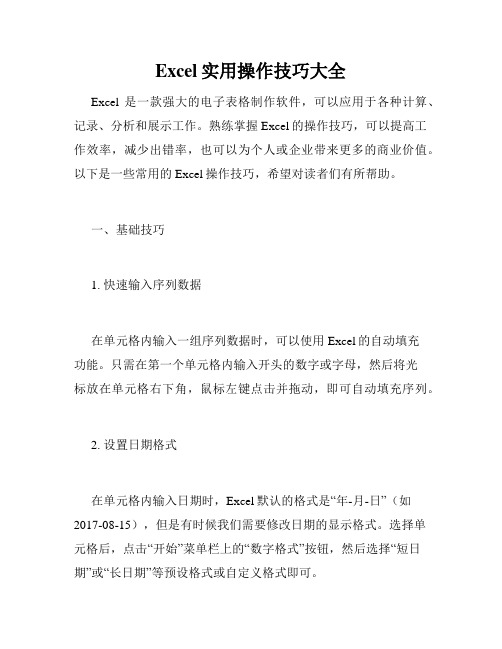
Excel实用操作技巧大全Excel是一款强大的电子表格制作软件,可以应用于各种计算、记录、分析和展示工作。
熟练掌握Excel的操作技巧,可以提高工作效率,减少出错率,也可以为个人或企业带来更多的商业价值。
以下是一些常用的Excel操作技巧,希望对读者们有所帮助。
一、基础技巧1. 快速输入序列数据在单元格内输入一组序列数据时,可以使用Excel的自动填充功能。
只需在第一个单元格内输入开头的数字或字母,然后将光标放在单元格右下角,鼠标左键点击并拖动,即可自动填充序列。
2. 设置日期格式在单元格内输入日期时,Excel默认的格式是“年-月-日”(如2017-08-15),但是有时候我们需要修改日期的显示格式。
选择单元格后,点击“开始”菜单栏上的“数字格式”按钮,然后选择“短日期”或“长日期”等预设格式或自定义格式即可。
3. 调整列宽和行高当单元格内容过多或过少时,需要调整列宽或行高。
选择需要调整的列或行,然后鼠标左键双击列或行边框即可自动适应内容,或者在“格式”菜单栏中选择“行高”或“列宽”手动调整。
4. 快速拷贝单元格在Excel中,可以快速将单元格或单元格区域拷贝到其他单元格位置。
选择需要拷贝的单元格,鼠标左键点击并拖动到需要粘贴的位置,松开鼠标左键即可。
二、常用函数1. SUM函数SUM函数用于快速计算一组数字的和。
在需要显示和的单元格或区域内输入“=SUM(数字1:数字n)”即可。
2. AVERAGE函数AVERAGE函数用于计算一组数字的平均数。
在需要显示平均数的单元格或区域内输入“=AVERAGE(数字1:数字n)”即可。
3. COUNT函数COUNT函数用于计算一组数字或单元格区域中非空单元格的数量。
在需要显示结果的单元格内输入“=COUNT(单元格1:单元格n)”或“=COUNT(数字1,数字2,…,数字n)”即可。
4. MAX函数和MIN函数MAX函数和MIN函数分别用于计算一组数字或单元格区域中的最大值和最小值。

Excel表格实用技巧大全1、让数据显示不同颜色让数据显示不同颜色:选中某一列(总分)列→开始→样式→条件格式→在弹出的列表中选择突出显示单元格规则→选择相应的条件→设置数值→选择填充颜色;取消设置的规则:选择数据有效性→清除规则.在学生成绩分析表中,如果想让总分大于等于500分的分数以蓝色显示,小于500分的分数以红色显示。
操作的步骤如下:首先,选中总分所在列,执行“格式→条件格式”,在弹出的“条件格式”对话框中,将第一个框中设为“单元格数值”、第二个框中设为“大于或等于”,然后在第三个框中输入500,单击[格式]按钮,在“单元格格式”对话框中,将“字体”的颜色设置为蓝色,然后再单击[添加]按钮,并以同样方法设置小于500,字体设置为红色,最后单击[确定]按钮。
这时候,只要你的总分大于或等于500分,就会以蓝色数字显示,否则以红色显示。
2、将成绩合理排序将成绩合理排序:选择数据列→数据→排序→主要关键字→添加条件→次要关键字……次序列可选择自定义序列自定义排序列表:excel选项→常用→编辑自定义列表→输入序列中输入自定义序列→添加→确定3、分数排行:如果需要将学生成绩按着学生的总分进行从高到低排序,当遇到总分一样的则按姓氏排序。
操作步骤如下:先选中所有的数据列,选择“数据→排序”,然后在弹出“排序”窗口的“主要关键字”下拉列表中选择“总分”,并选中“递减”单选框,在“次要关键字" 下拉列表中选择“姓名”,最后单击[确定]按钮4、控制数据类型控制数据类型:选择特定单元格→数据→数据有效性→设置→允许下拉选择在输入工作表的时候,需要在单元格中只输入整数而不能输入小数,或者只能输入日期型的数据。
幸好Excel 2003具有自动判断、即时分析并弹出警告的功能。
先选择某些特定单元格,然后选择“数据→有效性”,在“数据有效性"对话框中,选择“设置”选项卡,然后在“允许”框中选择特定的数据类型,当然还要给这个类型加上一些特定的要求,如整数必须是介于某一数之间等等。

制作excel表格常用技巧Excel表格是数据处理中最实用和灵活的工具之一。
在工作和日常生活中,我们经常使用Excel来记录、计算和分析数据。
然而,有时候我们会花费很长时间来制作表格和调整格式。
因此,在这里,我将和大家分享一些经过实践总结的Excel表格制作常用技巧,希望对大家有所帮助。
1. 单元格合并和拆分在制作表格时,我们有时需要将相邻的单元格合并为一个单元格,或将一个单元格拆分成多个小单元格。
为此,我们可以使用Excel提供的单元格合并和拆分功能。
单元格合并:选中需要合并的单元格,点击主页栏中的“合并和居中”按钮或右键点击选中区域并选择“格式单元格”,在弹出的对话框中选择“对齐”选项卡,勾选“合并单元格”。
单元格拆分:选中需要拆分的单元格,点击主页栏中的“拆分单元格”按钮,根据需要选择拆分方式。
2. 复制公式和格式在Excel表格中,我们经常需要将某一单元格的公式和格式复制到其他单元格。
为此,我们可以使用Excel提供的复制功能,包括复制公式、复制格式、复制单元格内容等。
复制公式:选中需要复制的单元格,点击主页栏中的“复制”按钮或使用快捷键(Ctrl + C),选中需要粘贴的单元格,点击主页栏中的“粘贴”按钮或使用快捷键(Ctrl + V)。
复制格式:选中需要复制的单元格,右键点击选中区域并选择“格式刷”,然后选中需要应用格式的单元格,单击一下即可。
3. 快捷键操作快捷键可以帮助我们高效地完成各种操作,在Excel表格制作中也是必不可少的技巧。
下面是一些常用的Excel快捷键:- Ctrl + C、Ctrl + V:复制和粘贴- Ctrl + X:剪切- Ctrl + Z:撤销- Ctrl + Y:恢复- Ctrl + F:查找和替换- Alt + Enter:在一个单元格中输入多行文本- F2:进入编辑模式- F4:重复上一步操作- F9:计算当前工作表的公式- Ctrl + Shift + L:打开筛选器4. 数据筛选和排序数据筛选和排序可以帮助我们更好地理解和分析数据。
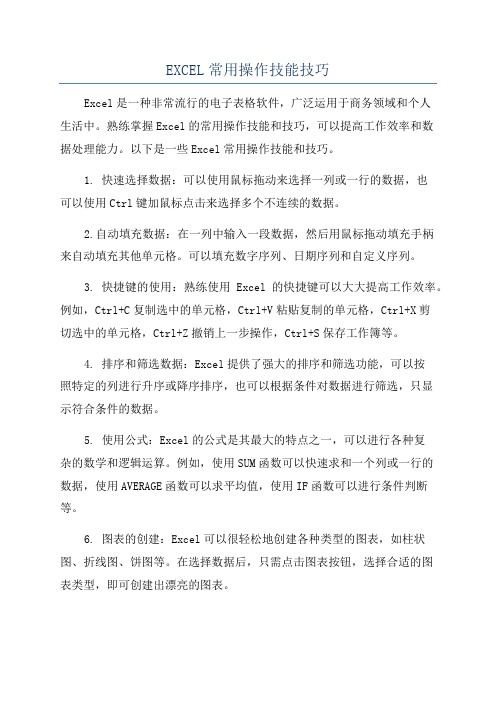
EXCEL常用操作技能技巧Excel是一种非常流行的电子表格软件,广泛运用于商务领域和个人生活中。
熟练掌握Excel的常用操作技能和技巧,可以提高工作效率和数据处理能力。
以下是一些Excel常用操作技能和技巧。
1. 快速选择数据:可以使用鼠标拖动来选择一列或一行的数据,也可以使用Ctrl键加鼠标点击来选择多个不连续的数据。
2.自动填充数据:在一列中输入一段数据,然后用鼠标拖动填充手柄来自动填充其他单元格。
可以填充数字序列、日期序列和自定义序列。
3. 快捷键的使用:熟练使用Excel的快捷键可以大大提高工作效率。
例如,Ctrl+C复制选中的单元格,Ctrl+V粘贴复制的单元格,Ctrl+X剪切选中的单元格,Ctrl+Z撤销上一步操作,Ctrl+S保存工作簿等。
4. 排序和筛选数据:Excel提供了强大的排序和筛选功能,可以按照特定的列进行升序或降序排序,也可以根据条件对数据进行筛选,只显示符合条件的数据。
5. 使用公式:Excel的公式是其最大的特点之一,可以进行各种复杂的数学和逻辑运算。
例如,使用SUM函数可以快速求和一个列或一行的数据,使用AVERAGE函数可以求平均值,使用IF函数可以进行条件判断等。
6. 图表的创建:Excel可以很轻松地创建各种类型的图表,如柱状图、折线图、饼图等。
在选择数据后,只需点击图表按钮,选择合适的图表类型,即可创建出漂亮的图表。
7. 数据的格式化:Excel提供了丰富的格式化选项,可以对数据进行各种样式和格式的设置。
例如,可以给数据添加背景颜色、字体颜色,可以调整数据的对齐方式,可以设置边框和网格线等。
8.条件格式:可以根据特定的条件对数据进行格式化,如将数据高亮显示、添加数据条、使用图标集等。
条件格式可以帮助快速识别和分析数据中的规律和异常。
10. 数据透视表:数据透视表是Excel中一个非常强大的数据分析工具,可以对大量的数据进行汇总、分析和报告。
只需按照指定的字段将数据拖放到透视表中,就可以生成交叉表、汇总报表、图表等。

EXCEL基本功能与常用小技巧Excel是一款非常强大的电子表格软件,广泛应用于数据管理、计算和分析等方面。
本文将介绍Excel的基本功能以及一些常用的小技巧,帮助用户更好地使用Excel。
一、基本功能1.单元格操作在Excel中,单元格是最基本的数据单元。
可以通过鼠标点击单元格进行选择,也可以使用键盘上的方向键进行移动。
选择多个相邻的单元格,只需按住鼠标左键拖动即可,选择多个不相邻的单元格时,按住Ctrl键进行选择。
2.数据输入在选择的单元格中可以直接输入数据。
如果数据过长,可以通过调整单元格的宽度和高度来显示完整的数据。
同时,还可以使用格式设置功能对数据进行格式化,如设置为文本、日期、货币等格式。
3.公式计算Excel最强大的功能之一就是公式计算。
可以在单元格中输入各种数学公式,Excel会自动计算并显示结果。
常用的公式包括加减乘除、求和、平均值等。
使用公式计算时,需要在公式前面输入等号"="。
4.数据筛选和排序Excel可以对大量数据进行筛选和排序,帮助用户快速定位所需数据。
在数据选项卡中,可以使用筛选功能来根据条件过滤数据。
同时,在排序功能中可以按其中一列的值进行升序或降序排序。
5.数据格式化在Excel中,可以对数据进行格式化,使其更易于阅读和理解。
可以为单元格设置字体、颜色和边框,调整单元格的对齐方式和填充颜色,还可以添加数据条和数据图标等。
通过数据格式化,可以使数据更加美观和易读。
6.图表制作Excel提供了丰富的图表选项,可以将数据制作成各种类型的图表,如柱状图、折线图、饼图等。
在插入选项卡中选择图表类型,然后选择需要制作图表的数据范围,Excel会自动帮助我们生成相应的图表。
1.快速填充在Excel中,可以使用快速填充功能快速填充一列或一行数据。
只需在选定的单元格右下角放置鼠标,鼠标变成十字箭头后,按住鼠标左键向下或向右拖动即可。
2.自动求和当需要计算一列数据的总和时,可以使用自动求和功能。
excel知识点总结引言:Excel作为一个广泛应用的电子表格软件,不仅可以进行简单的数据记录和计算,还提供了丰富的功能和工具,可以帮助我们更高效地处理数据和分析信息。
在日常工作中,掌握Excel的各种技巧和知识点,可以提升工作效率,减少错误。
本文将对一些重要的Excel知识点进行总结和讨论。
一、公式与函数在Excel中,公式和函数是最基本的操作之一。
在一个单元格中输入等号(=)即可开始输入公式或函数。
常见的数学运算符(如加减乘除)和函数(如SUM和AVERAGE)可以帮助我们进行简单的计算和统计。
此外,如果需要进行复杂的逻辑判断或者文本处理,也可以使用IF、AND、OR、LEFT、RIGHT等函数。
二、数据筛选与排序Excel提供了数据筛选和排序的功能,可以快速地过滤数据和排序数据。
使用筛选功能可以根据条件快速筛选出符合要求的数据,使得数据分析更加方便。
而排序功能可以按照特定的规则对数据进行升序或降序排列,便于数据的分析和阅读。
三、数据透视表数据透视表是Excel中非常有用的功能,它可以帮助我们迅速地汇总和分析大量的数据。
通过简单的拖拽和设置,可以实现数据的分组、汇总和交叉分析,帮助用户更好地理解数据的内在关系。
数据透视表可以依照不同的需求进行设置,使得数据分析更加灵活和高效。
四、图表制作Excel可以用于制作各种类型的图表,如柱状图、折线图、饼图等。
图表能够直观地展示数据之间的关系,帮助我们更好地理解数据和趋势。
在Excel中,通过选择数据范围并点击相应的图表类型,就可以快速制作出一个图表。
进一步调整和美化图表的样式和格式,可以使得图表更具吸引力和表达力。
五、条件格式化条件格式化是Excel中一个强大的功能,可以根据数据的条件自动设置单元格的格式。
通过条件格式化,我们可以对数据中的特定值进行突出显示,或者根据某个区间的值进行渐变色的填充。
条件格式化的设置可以帮助我们更好地理解数据的特征和变化,提高数据的可视化程度。
Excel表格基本操作总结Microsoft Excel是一款功能强大的电子表格软件,广泛应用于商业、金融、科学、统计学等领域中。
Excel可以帮助用户收集、分析、存储、计算和可视化数据。
以下是Excel表格基本操作的总结:1.新建工作簿:打开Excel软件后,点击右上角的“新建”按钮,即可新建一个空白工作簿。
2.插入数据:在表格中输入或复制需要存储或处理的数据。
可以使用“Ctrl+C”和“Ctrl+V”快捷键来复制和粘贴数据。
3.单元格格式化:在表格中选择需要格式化的单元格或单元格区域,单击“格式”菜单或使用快捷键“Ctrl+1”,进行单元格和数字格式化、对齐方式、字体、边框和填充颜色等操作。
例如,将单元格格式为货币格式、将数值等宽对齐等。
4.基本计算:选中需要计算的单元格或单元格区域,使用“=”符号键然后输入数学公式,如“=A1+B1”可以计算A1和B1单元格中的值之和。
Excel中可以进行各种基本数学计算,例如加减乘除、平均值、最大值和最小值等等。
5.自动填充:在单元格中输入序列数字、日期、时间或自定义列表,然后单击单元格右下角的小方块并向下拖动即可自动填充单元格。
6.排序和筛选:选择要排序或筛选的单元格或单元格区域,然后使用“数据”菜单中的“排序和筛选”功能,按照指定的条件排列或显示数据。
7.数据统计:可以使用Excel内置的函数进行数据汇总和统计。
例如,SUM函数可以计算一系列数字的总和,AVERAGE函数可以计算平均值,COUNT函数可以计算数字的数量。
8.图表制作:使用“插入”菜单中的“图表”功能,使用图表向用户展现数据的可视化效果。
可以选择各种类型的图表,包括折线图、柱状图、饼图和散点图等等,也可以在Excel中调整图表的颜色、字体和样式。
9.公式复制:可以使用公式拖动或“Ctrl+C”和“Ctrl+V”快捷键复制公式。
该方法可以避免重复输入相同的公式,节省了时间和劳动成本。
10.表格保护:在某些情况下,用户可能需要保护表格免受未经授权的更改。
Excel使用技巧大全在当今信息化的时代,Excel作为一款功能强大的电子表格软件,被广泛应用于各行各业。
无论是财务分析、数据统计还是项目管理,Excel都能够提供很多实用的功能和技巧,帮助用户更高效地完成工作。
本文将分享一些Excel使用的技巧,希望对大家有所帮助。
1. 数据排序在Excel中,我们常常需要对数据进行排序,以便更好地观察和比较数据。
选中需要排序的数据区域,点击“数据”选项卡中的“排序”,可以按照升序或降序排序数据。
同时,可以设置多个排序条件,以满足更复杂的排序需求。
2. 条件格式化条件格式化是Excel中非常实用的功能,可以根据特定的条件对数据进行格式化。
例如,我们可以设置当某一单元格的数值大于100时,将其背景颜色设为红色。
通过条件格式化,可以直观地看出数据的变化和趋势。
3. 公式计算Excel最大的特点之一就是其强大的计算功能。
除了常见的四则运算外,Excel还提供了许多常用的函数,如求和、平均值、最大值、最小值等。
通过合理使用公式和函数,可以大大提高工作效率。
4. 数据筛选当数据量较大时,常常需要筛选出符合特定条件的数据。
Excel 提供了数据筛选功能,通过点击“数据”选项卡中的“筛选”,可以根据条件进行筛选。
例如,我们可以筛选出某个地区的销售额大于1000的数据,以便更好地分析和比较。
5. 数据透视表数据透视表是Excel中非常有用的功能,可以对大量数据进行统计和分析。
通过拖拽字段到行、列和值区域,可以对数据进行灵活的透视和汇总。
数据透视表可以帮助用户更好地理解和展示数据,发现隐藏在数据背后的规律。
6. 数据图表Excel提供了丰富多样的图表类型,如折线图、柱状图、饼图等,可以直观地展示和分析数据。
选中需要展示的数据,点击“插入”选项卡中的“图表”,即可创建图表。
通过调整图表的样式、颜色和标题,可以使数据更加生动和易于理解。
7. 数据联动有时候,我们需要在不同的工作表或工作簿之间进行数据联动,以实现数据的自动更新。
EXCLE实用操作大全1.快速删除选定区域数据如果用鼠标右键向上或向左(反向)拖动选定单元格区域的填充柄时,没有将其拖出选定区域即释放了鼠标右键,则将删除选定区域中的部分或全部数据(即拖动过程中变成灰色模糊的单元格区域,在释放了鼠标右键后其内容将被删除)。
2.快速移动/复制单元格 : Ctrl先选定单元格,然后移动鼠标指针到单元格边框上,按下鼠标左键并拖动到新位置,然后释放按键即可移动。
若要复制单元格,则在释放鼠标之前按下Ctrl 即可。
3.快速修改单元格式次序: Shift在拖放选定的一个或多个单元格至新位置的同时,按住Shift键可以快速修改单元格内容的次序。
方法为:选定单元格,按下Shift键,移动鼠标指针至单元格边缘,直至出现拖放指针箭头,然后进行拖放操作。
上下拖拉时鼠标在单元格间边界处会变成一个水平“工”状标志,左右拖拉时会变成垂直“工”状标志,释放鼠标按钮完成操作后,单元格间的次序即发生了变化。
4.快速查找在执行查找操作之前,可以将查找区域确定在某个单元格区域、整个工作表(可选定此工作表内的任意一个单元格)或者工作簿里的多个工作表范围内。
在输入查找内容时,可以使用问号(?)和星号(*)作为通配符,以方便查找操作。
问号(?)代表一个字符,星号(*)代表一个或多个字符。
需要注意的问题是,既然问号(?)和星号(*)作为通配符使用,那么如何查找问号(?)和星号(*)呢?只要在这两个字符前加上波浪号(~)就可以了。
5.在多个Excel工作簿间快速切换: Ctrl+Tab按下“Ctrl+Tab”可在打开的工作簿间切换。
6.双击单元格某边选取单元格区域如果在双击单元格边框的同时按下Shift键,根据此方向相邻单元格为空白单元格或非空白单元格选取从这个单元格到最远空白单元格或非空白单元格的区域。
7.快速选定不连续单元格按下组合键“Shift+F8”,激活“添加选定”模式,此时工作簿下方的状态栏中会显示出“添加”字样,以后分别单击不连续的单元格或单元格区域即可选定,而不必按住Ctrl键不放。